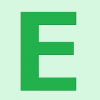画像を拡大・縮小のサイズを計算する!Excelで比率を求める(小技)
画像はブログの記事だったり、プレゼンテーション、資料、
ときにはアプリだったりと必要とされる場面が多々あります。
そして画像自体のクオリティの他に求められることが大きさ、
つまり画像サイズが適切なものであるかがその用途で重要なポイントになってきます。
ときには小さいサイズの画像を拡大したり、
大きいサイズの画像を縮小したりと調整が強いられることもあるでしょう。
そんなときには、比率を計算で求めることが必要です。
Excelで比率を計算で求める際には「GCD関数」を使うと簡単に計算できます。
「GCD関数」は最大公約数を求める関数です。
詳しく紹介している記事がありますのでよければ合わせてチェックしてみてください。
GCD関数で比率を求める
「GCD関数」で最大公約数を求めることができます。
C3セルとD3セルにそれぞれ数値が入っているとします。
そして以下の計算式にあてはまると比率を計算することができます。
=C3/GCD(C3:D3)&":"&D3/GCD(C3:D3)
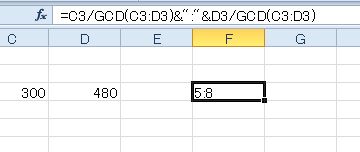
結果として、「300」と「480」の比率が「5:8」であることが分かりました。
求めた比率から画像サイズの拡大・縮小に活用する
GCD関数で最大公約数を求めて、さらに比率を計算することができました。
比率が分かれば、画像サイズの拡大・縮小の計算に活用することができます。
たとえば、もともと300×480(縦×横)サイズの画像を
縦を100として場合の横のサイズを計算で求めます。
C3セルとD3セルには元のサイズが入力されていて、
C4セルには基準となる100が入力されているとします。
横を求めるためには以下の計算式を使いましょう。
=C4/(C3/GCD(C3:D3))*(D3/GCD(C3:D3))
そうすると基準となる縦の100を元のサイズの比率から横を求めることができます。
結果として”160″が返ってきました。
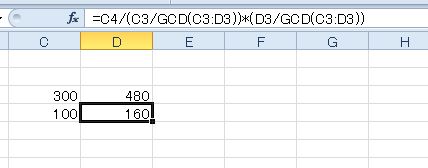
もともとのサイズの縦と横の比率は「5:8」で、
もちろん縦を”100″に基準にしたサイズの比率(100と160)の比率は「5:8」となっています。
まとめ
- 「GCD関数」で最大公約数や比率を求めることができる
- さらに縦横比による拡大・縮小を計算によって求めることができる
いかがでしたでしょうか?
今回は、「GCD関数」を用いて最大公約数や比率、
さらにはサイズの拡大・縮小に応用する小技をご紹介しました。
ぜひこれらを活用して業務効率や作業スピードの向上を目指してみてください!
以上、「【Excel】画像を拡大・縮小のサイズを計算する!Excelで比率を求める(小技)」でした。